Surfer化探元素等值线图绘制技巧初探之离散数据网格化方法选择及白化方法简介-地质所-朱斌
- 格式:pptx
- 大小:3.70 MB
- 文档页数:66
![[重点]Surfer8白化制作流程](https://uimg.taocdn.com/80597777dcccda38376baf1ffc4ffe473368fdc3.webp)
Surfer8.0白化边界的制作1.数字地图边界的制作(1)启动Surfer8.0执行:文件\输入—命令,将需要数字化的地图图像文件调入。
(2)点击放大工具,将调入的地图放大到足够大。
(3)执行:绘制\多边形—命令,用鼠标沿着某一区域顺时针方向在拐角处点击每当点击一次,点与点之间就会出现连线。
当点击将要和首点会合时,双击鼠标使连线封闭成一多边形。
注意:在弯曲段要多点击几次。
(4)点击工具,退出多变形绘制状态鼠标再点击左边的“对象管理器”中piogon 多边形一次,使其四周出现句柄,执行:编辑\整形—命令调整多边形上的空白方块使其与地图边界完全重合。
(5)点击工具,退出“整形”状态,进入另一多边形制作,做这一多边形时,可用鼠标点击左边“对象管理器”中piogon(多边形)复选框选择暂时不显示,如果制作过程中出现失误,可鼠标点击左边“对象管理器”中piogon(多边形)删除,重新再作。
直到地图上所有多边形制作和整形完毕。
此项工作是十分繁琐,需要耐心和细心完成。
(6)在左边的“对象管理器”中,点击Bitmap(点阵图)对象(即地图图像),用Delete 键将其删除。
(7)执行:文件/输出--命令在Export(输出)对话框“保存类型”栏中选择“地图边界(*.bna)”,在文件名栏中给定文件名,在“保存在”栏中给定保存位置。
按“保存”键。
后出现一对话框,页面坐标将转换成相应的地图坐标。
“页面矩形“的4个框不要填写,将“BNA矩形”改写该地图的真实地理坐标:左下角X为最小的经度、左上角X为最大的经度、左下角Y为最小的纬度、左上角Y为最大的纬度。
坐标数字均为小数形式。
按“确认”键后,Surfer将自动记录各多边形的经纬度,并生成*.BNA)数据文件。
用多边形命令沿着地图外围点击后,进行整形。
但输出的文件格式不是bna,而是bln格式(保存类型选Golden Software白化*.bln)。
运行菜单“地图”→“基面图”命令,打开相应的边界图文件(*.BLN文件),加载。
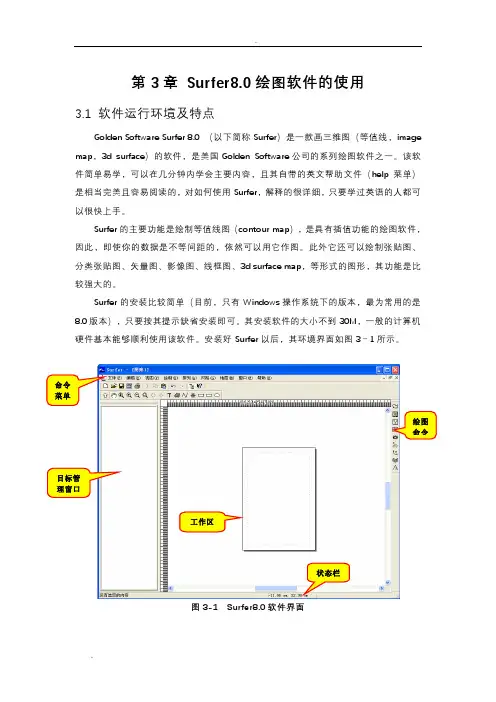
第3章 Surfer8.0绘图软件的使用3.1 软件运行环境及特点Golden Software Surfer 8.0 (以下简称Surfer)是一款画三维图(等值线,image map,3d surface)的软件,是美国Golden Software公司的系列绘图软件之一。
该软件简单易学,可以在几分钟内学会主要内容,且其自带的英文帮助文件(help菜单)是相当完美且容易阅读的,对如何使用Surfer,解释的很详细,只要学过英语的人都可以很快上手。
Surfer的主要功能是绘制等值线图(contour map),是具有插值功能的绘图软件,因此,即使你的数据是不等间距的,依然可以用它作图。
此外它还可以绘制张贴图、分类张贴图、矢量图、影像图、线框图、3d surface map,等形式的图形,其功能是比较强大的。
Surfer的安装比较简单(目前,只有Windows操作系统下的版本,最为常用的是8.0版本),只要按其提示缺省安装即可。
其安装软件的大小不到30M,一般的计算机硬件基本能够顺利使用该软件。
安装好Surfer以后,其环境界面如图3-1所示。
命令菜单绘图命令目标管理窗口工作区状态栏图3-1 Surfer8.0软件界面3.2 软件界面及命令菜单Surfer软件的界面非常友好,继承了Windows操作系统软件的特点。
从图3-1中可以看到,其最上方为命令菜单,在命令菜单的下方是命令菜单中的快捷工具栏(共两行),左侧的空白区域为目标管理窗口,用来更加方便的管理绘制的各个图形要素,右侧的空白区域为工作区,用来绘制图形,最右侧的一个竖条工具栏是绘图命令的快捷方式。
下面详细介绍各个命令菜单的主要内容。
3.2.1文件菜单(F)“文件菜单”如图3-2所示,主要是对文件进行操作,如文件的建立、加载、打印设置等。
图3-2 文件菜单新建—用来新建一个工作窗口,点击后即出现图 3-1界面。
打开—打开一个已经存在的Surfer可以识别的文件。
![surfer8白化制作流程[指南]](https://uimg.taocdn.com/b2b9db5fc950ad02de80d4d8d15abe23482f037f.webp)
Surfer8.0白化边界的制作1.数字地图边界的制作(1)启动Surfer8.0执行:文件\输入—命令,将需要数字化的地图图像文件调入。
(2)点击放大工具,将调入的地图放大到足够大。
(3)执行:绘制\多边形—命令,用鼠标沿着某一区域顺时针方向在拐角处点击每当点击一次,点与点之间就会出现连线。
当点击将要和首点会合时,双击鼠标使连线封闭成一多边形。
注意:在弯曲段要多点击几次。
(4)点击工具,退出多变形绘制状态鼠标再点击左边的“对象管理器”中piogon 多边形一次,使其四周出现句柄,执行:编辑\整形—命令调整多边形上的空白方块使其与地图边界完全重合。
(5)点击工具,退出“整形”状态,进入另一多边形制作,做这一多边形时,可用鼠标点击左边“对象管理器”中piogon(多边形)复选框选择暂时不显示,如果制作过程中出现失误,可鼠标点击左边“对象管理器”中piogon(多边形)删除,重新再作。
直到地图上所有多边形制作和整形完毕。
此项工作是十分繁琐,需要耐心和细心完成。
(6)在左边的“对象管理器”中,点击Bitmap(点阵图)对象(即地图图像),用Delete 键将其删除。
(7)执行:文件/输出--命令在Export(输出)对话框“保存类型”栏中选择“地图边界(*.bna)”,在文件名栏中给定文件名,在“保存在”栏中给定保存位置。
按“保存”键。
后出现一对话框,页面坐标将转换成相应的地图坐标。
“页面矩形“的4个框不要填写,将“BNA矩形”改写该地图的真实地理坐标:左下角X为最小的经度、左上角X为最大的经度、左下角Y为最小的纬度、左上角Y为最大的纬度。
坐标数字均为小数形式。
按“确认”键后,Surfer将自动记录各多边形的经纬度,并生成*.BNA)数据文件。
用多边形命令沿着地图外围点击后,进行整形。
但输出的文件格式不是bna,而是bln格式(保存类型选Golden Software白化*.bln)。
运行菜单“地图”→“基面图”命令,打开相应的边界图文件(*.BLN文件),加载。
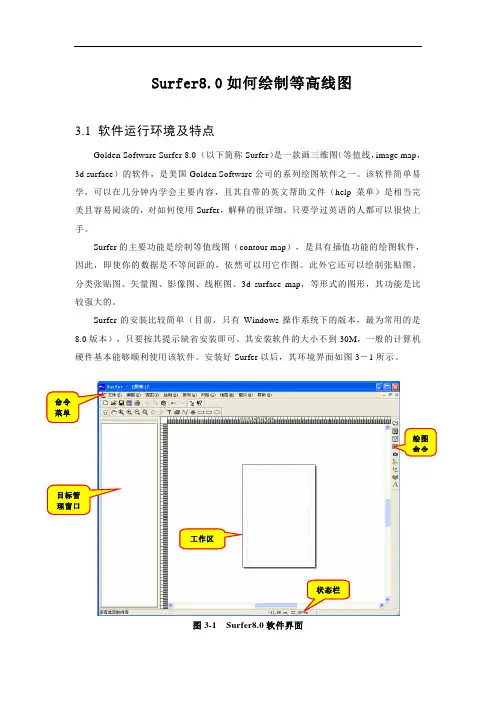
Surfer8.0如何绘制等高线图3.1 软件运行环境及特点Golden Software Surfer 8.0 (以下简称Surfer)是一款画三维图(等值线,image map,3d surface)的软件,是美国Golden Software公司的系列绘图软件之一。
该软件简单易学,可以在几分钟内学会主要内容,且其自带的英文帮助文件(help菜单)是相当完美且容易阅读的,对如何使用Surfer,解释的很详细,只要学过英语的人都可以很快上手。
Surfer的主要功能是绘制等值线图(contour map),是具有插值功能的绘图软件,因此,即使你的数据是不等间距的,依然可以用它作图。
此外它还可以绘制张贴图、分类张贴图、矢量图、影像图、线框图、3d surface map,等形式的图形,其功能是比较强大的。
Surfer的安装比较简单(目前,只有Windows操作系统下的版本,最为常用的是8.0版本),只要按其提示缺省安装即可。
其安装软件的大小不到30M,一般的计算机硬件基本能够顺利使用该软件。
安装好Surfer以后,其环境界面如图3-1所示。
工作区状态栏图3-1 Surfer8.0软件界面3.2 软件界面及命令菜单Surfer软件的界面非常友好,继承了Windows操作系统软件的特点。
从图3-1中可以看到,其最上方为命令菜单,在命令菜单的下方是命令菜单中的快捷工具栏(共两行),左侧的空白区域为目标管理窗口,用来更加方便的管理绘制的各个图形要素,右侧的空白区域为工作区,用来绘制图形,最右侧的一个竖条工具栏是绘图命令的快捷方式。
下面详细介绍各个命令菜单的主要内容。
3.2.1文件菜单(F)“文件菜单”如图3-2所示,主要是对文件进行操作,如文件的建立、加载、打印设置等。
图3-2 文件菜单新建—用来新建一个工作窗口,点击后即出现图3-1界面。
打开—打开一个已经存在的Surfer可以识别的文件。
关闭—关闭当前窗口。
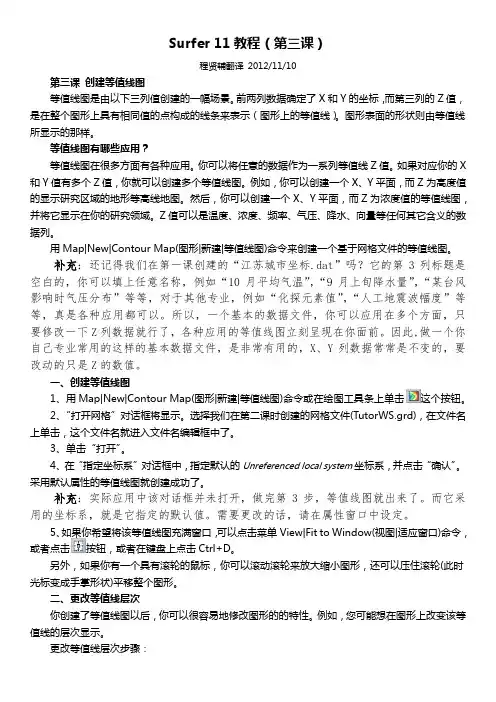
Surfer 11教程(第三课)程贤辅翻译2012/11/10第三课创建等值线图等值线图是由以下三列值创建的一幅场景。
前两列数据确定了X和Y的坐标,而第三列的Z值,是在整个图形上具有相同值的点构成的线条来表示(图形上的等值线)。
图形表面的形状则由等值线所显示的那样。
等值线图有哪些应用?等值线图在很多方面有各种应用。
你可以将任意的数据作为一系列等值线Z值。
如果对应你的X 和Y值有多个Z值,你就可以创建多个等值线图。
例如,你可以创建一个X、Y平面,而Z为高度值的显示研究区域的地形等高线地图。
然后,你可以创建一个X、Y平面,而Z为浓度值的等值线图,并将它显示在你的研究领域。
Z值可以是温度、浓度、频率、气压、降水、向量等任何其它含义的数据列。
用Map|New|Contour Map(图形|新建|等值线图)命令来创建一个基于网格文件的等值线图。
补充:还记得我们在第一课创建的“江苏城市坐标.dat”吗?它的第3列标题是空白的,你可以填上任意名称,例如“10月平均气温”,“9月上旬降水量”,“某台风影响时气压分布”等等,对于其他专业,例如“化探元素值”,“人工地震波幅度”等等,真是各种应用都可以。
所以,一个基本的数据文件,你可以应用在多个方面,只要修改一下Z列数据就行了,各种应用的等值线图立刻呈现在你面前。
因此,做一个你自己专业常用的这样的基本数据文件,是非常有用的,X、Y列数据常常是不变的,要改动的只是Z的数值。
一、创建等值线图1、用Map|New|Contour Map(图形|新建|等值线图)命令或在绘图工具条上单击这个按钮。
2、“打开网格”对话框将显示。
选择我们在第二课时创建的网格文件(TutorWS.grd),在文件名上单击,这个文件名就进入文件名编辑框中了。
3、单击“打开”。
4、在“指定坐标系”对话框中,指定默认的Unreferenced local system坐标系,并点击“确认”。
采用默认属性的等值线图就创建成功了。


第3章Surfer8.0绘图软件的使用3.1 软件运行环境及特点Golden Software Surfer 8.0 (以下简称Surfer)是一款画三维图(等值线,image map,3d surface)的软件,是美国Golden Software公司的系列绘图软件之一。
该软件简单易学,可以在几分钟内学会主要内容,且其自带的英文帮助文件(help菜单)是相当完美且容易阅读的,对如何使用Surfer,解释的很详细,只要学过英语的人都可以很快上手。
Surfer的主要功能是绘制等值线图(contour map),是具有插值功能的绘图软件,因此,即使你的数据是不等间距的,依然可以用它作图。
此外它还可以绘制张贴图、分类张贴图、矢量图、影像图、线框图、3d surface map,等形式的图形,其功能是比较强大的。
Surfer的安装比较简单(目前,只有Windows操作系统下的版本,最为常用的是8.0版本),只要按其提示缺省安装即可。
其安装软件的大小不到30M,一般的计算机硬件基本能够顺利使用该软件。
安装好Surfer以后,其环境界面如图3-1所示。
命令菜单绘图命令目标管理窗口工作区状态栏图3-1 Surfer8.0软件界面3.2 软件界面及命令菜单Surfer软件的界面非常友好,继承了Windows操作系统软件的特点。
从图3-1中可以看到,其最上方为命令菜单,在命令菜单的下方是命令菜单中的快捷工具栏(共两行),左侧的空白区域为目标管理窗口,用来更加方便的管理绘制的各个图形要素,右侧的空白区域为工作区,用来绘制图形,最右侧的一个竖条工具栏是绘图命令的快捷方式。
下面详细介绍各个命令菜单的主要内容。
3.2.1文件菜单(F)“文件菜单”如图3-2所示,主要是对文件进行操作,如文件的建立、加载、打印设置等。
图3-2 文件菜单新建—用来新建一个工作窗口,点击后即出现图3-1界面。
打开—打开一个已经存在的Surfer可以识别的文件。
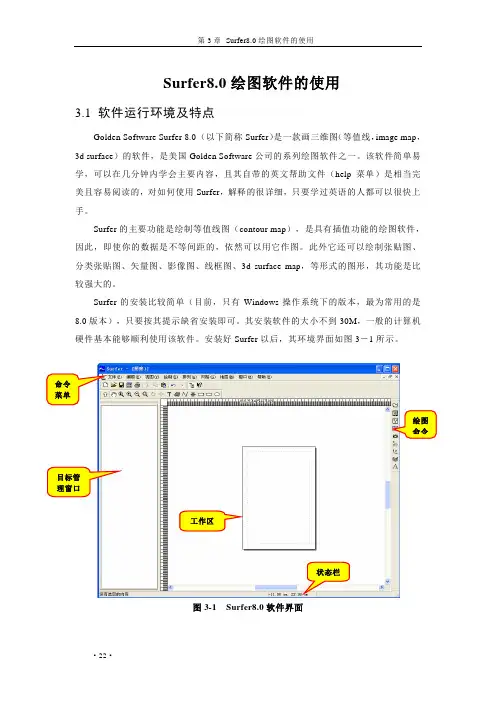
Surfer8.0绘图软件的使用3.1 软件运行环境及特点Golden Software Surfer 8.0 (以下简称Surfer)是一款画三维图(等值线,image map,3d surface)的软件,是美国Golden Software公司的系列绘图软件之一。
该软件简单易学,可以在几分钟内学会主要内容,且其自带的英文帮助文件(help菜单)是相当完美且容易阅读的,对如何使用Surfer,解释的很详细,只要学过英语的人都可以很快上手。
Surfer的主要功能是绘制等值线图(contour map),是具有插值功能的绘图软件,因此,即使你的数据是不等间距的,依然可以用它作图。
此外它还可以绘制张贴图、分类张贴图、矢量图、影像图、线框图、3d surface map,等形式的图形,其功能是比较强大的。
Surfer的安装比较简单(目前,只有Windows操作系统下的版本,最为常用的是8.0版本),只要按其提示缺省安装即可。
其安装软件的大小不到30M,一般的计算机硬件基本能够顺利使用该软件。
安装好Surfer以后,其环境界面如图3-1所示。
命令菜单绘图命令目标管理窗口工作区状态栏图3-1 Surfer8.0软件界面·22·3.2 软件界面及命令菜单Surfer软件的界面非常友好,继承了Windows操作系统软件的特点。
从图3-1中可以看到,其最上方为命令菜单,在命令菜单的下方是命令菜单中的快捷工具栏(共两行),左侧的空白区域为目标管理窗口,用来更加方便的管理绘制的各个图形要素,右侧的空白区域为工作区,用来绘制图形,最右侧的一个竖条工具栏是绘图命令的快捷方式。
下面详细介绍各个命令菜单的主要内容。
3.2.1文件菜单(F)“文件菜单”如图3-2所示,主要是对文件进行操作,如文件的建立、加载、打印设置等。
图3-2 文件菜单新建—用来新建一个工作窗口,点击后即出现图3-1界面。
打开—打开一个已经存在的Surfer可以识别的文件。
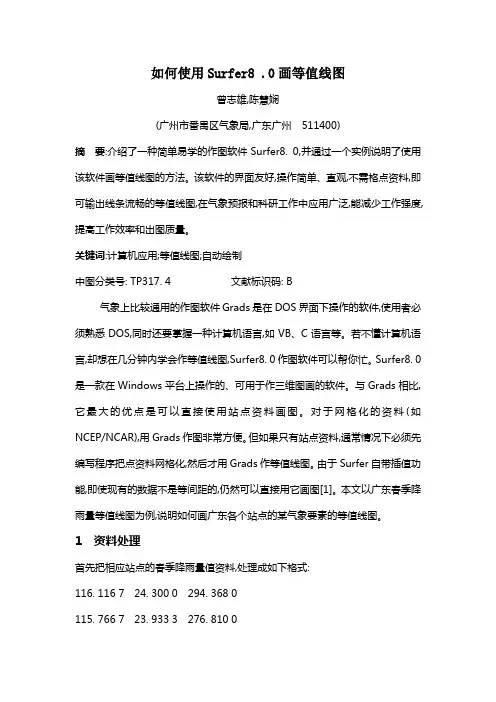
如何使用Surfer8 .0画等值线图曾志雄,陈慧娴(广州市番禺区气象局,广东广州511400)摘要:介绍了一种简单易学的作图软件Surfer8. 0,并通过一个实例说明了使用该软件画等值线图的方法。
该软件的界面友好,操作简单、直观,不需格点资料,即可输出线条流畅的等值线图,在气象预报和科研工作中应用广泛,能减少工作强度,提高工作效率和出图质量。
关键词:计算机应用;等值线图;自动绘制中图分类号: TP317. 4 文献标识码: B气象上比较通用的作图软件Grads是在DOS界面下操作的软件,使用者必须熟悉DOS,同时还要掌握一种计算机语言,如VB、C语言等。
若不懂计算机语言,却想在几分钟内学会作等值线图,Surfer8. 0作图软件可以帮你忙。
Surfer8. 0是一款在Windows平台上操作的、可用于作三维图画的软件。
与Grads相比,它最大的优点是可以直接使用站点资料画图。
对于网格化的资料(如NCEP/NCAR),用Grads作图非常方便。
但如果只有站点资料,通常情况下必须先编写程序把点资料网格化,然后才用Grads作等值线图。
由于Surfer自带插值功能,即使现有的数据不是等间距的,仍然可以直接用它画图[1]。
本文以广东春季降雨量等值线图为例,说明如何画广东各个站点的某气象要素的等值线图。
1 资料处理首先把相应站点的春季降雨量值资料,处理成如下格式:116. 116 7 24. 300 0 294. 368 0115. 766 7 23. 933 3 276. 810 0114. 483 3 24. 366 7 449. 530 0114. 683 3 23. 733 3 459. 728 0……其中第1列、第2列为站点经度和纬度,作图时为X轴和Y轴坐标;第3列为(x,y)处的降雨量值。
处理好后把文件存为.dat格式,如gdr.dat。
2 使用Surfer8. 0作图2. 1 把. dat文件转换成. grd文件打开Surfer 8. 0,在菜单栏单击“网格(G)”|“数据(D)”,选择要网格化的数据文件gdr. dat并确定。
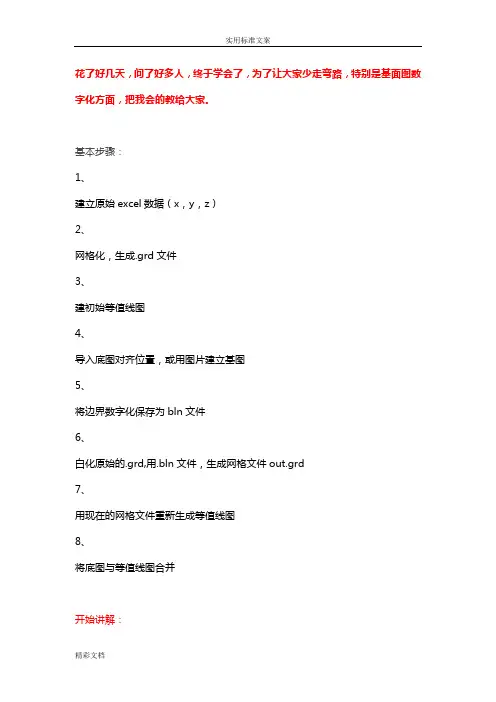
花了好几天,问了好多人,终于学会了,为了让大家少走弯路,特别是基面图数字化方面,把我会的教给大家。
基本步骤:1、建立原始excel数据(x,y,z)2、网格化,生成.grd文件3、建初始等值线图4、导入底图对齐位置,或用图片建立基图5、将边界数字化保存为bln文件6、白化原始的.grd,用.bln文件,生成网格文件out.grd7、用现在的网格文件重新生成等值线图8、将底图与等值线图合并开始讲解:1、2、3步很简单,大家都会,得到原始的.grd。
第4步、5步,导入底图,先配准四个角坐标,成矩形,保存成bln文件。
关了surfer,再开,然后用“基面图”命令导入这个bln文件,再导入底图(就是JPG),然后右键数字化底图,点你要数字化的点(边界),保存成新的bln文件,比如1.bln,这就是数字化的基面图了。
第6步,网格-白化,选原始的.grd和1.bln,生成out.grd。
第7步,重新开surfer,用“基面图”命令导入1.bln,再导入out.grd做等值线,按F2,点地图-覆盖地图(overlap map),最终生成等值线图。
再贴个数字化的bln文件和execl数据,随便练手的画的,包括海岸线和海岛线,是威海湾的,同在一个文件里,大家可以用记事本将下面文件保存成1.bln,用来练手。
25,1122.096319783, 37.3954059931122.095853841, 37.5351873235122.154096065, 37.5351873235122.154561984, 37.5240048021122.144311371, 37.5188795071122.137322307, 37.5142201309122.125673866, 37.5114245006122.123810097, 37.5058332399122.12427604, 37.4965144877122.127537612, 37.4937188573122.136856364, 37.4871957354 122.137788226, 37.4732176071 122.138254168, 37.4611032245 122.139651995, 37.4494547842 122.14757292, 37.4443294657 122.154096065, 37.4410678931 122.166210448, 37.4373404016 122.174131373, 37.4354766324 122.188109502, 37.4368744593 122.195564508, 37.4387382051 122.204883261, 37.4443294657 122.211872348, 37.4522503911 122.226316419, 37.4545800792 122.234237344, 37.4545800792 122.234237344, 37.3954059931 19,1122.157357615, 37.5025716673 122.159221384, 37.4983782334 122.159687303, 37.493252915 122.166210448, 37.4946507419 122.174597316, 37.4951166842 122.179722634, 37.493252915122.187643583, 37.4923210538 122.195564508, 37.493252915 122.198826081, 37.49698043 122.198826081, 37.5011738638 122.192302959, 37.5058332399 122.189041386, 37.5067651245 122.18158638, 37.5100266738 122.176927004, 37.5100266738 122.173665431, 37.5072310434 122.168540136, 37.5058332399 122.164346679, 37.5049013553 122.160619187, 37.5030376096 122.159221384, 37.5035035519原始数据Y ZX122.1937.470.1122.17537.460.2122.1837.480.3122.1737.470.4122.1537.50.2站位图也用一样的方式制图。
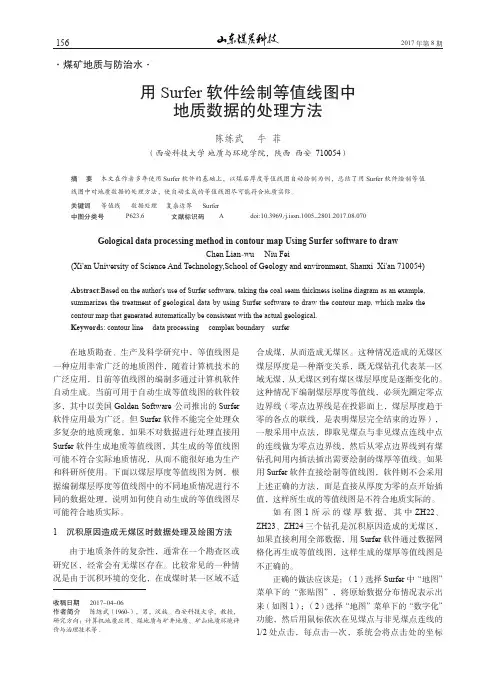
用Surfer 软件绘制等值线图中地质数据的处理方法陈练武 牛 菲(西安科技大学 地质与环境学院,陕西 西安 710054)摘 要本文在作者多年使用Surfer 软件的基础上,以煤层厚度等值线图自动绘制为例,总结了用Surfer 软件绘制等值线图中对地质数据的处理方法,使自动生成的等值线图尽可能符合地质实际。
关键词等值线 数据处理 复杂边界 Surfer中图分类号 P623.6 文献标识码A doi:10.3969/j.issn.1005-2801.2017.08.070Gological data processing method in contour map Using Surfer software to draw Chen Lian -wu Niu Fei(Xi'an University of Science And Technology,School of Geology and environment, Shanxi Xi'an 710054)Abstract :Based on the author's use of Surfer software, taking the coal seam thickness isoline diagram as an example, summarizes the treatment of geological data by using Surfer software to draw the contour map, which make the contour map that generated automatically be consistent with the actual geological. Keywords : contour line data processing complex boundary surfer收稿日期 2017-04-06作者简介 陈练武(1960-),男,汉族。
Surfer8.0绘图软件的使用3.1 软件运行环境及特点Golden Software Surfer 8.0 (以下简称Surfer)是一款画三维图(等值线,image map,3d surface)的软件,是美国Golden Software公司的系列绘图软件之一。
该软件简单易学,可以在几分钟内学会主要内容,且其自带的英文帮助文件(help菜单)是相当完美且容易阅读的,对如何使用Surfer,解释的很详细,只要学过英语的人都可以很快上手。
Surfer的主要功能是绘制等值线图(contour map),是具有插值功能的绘图软件,因此,即使你的数据是不等间距的,依然可以用它作图。
此外它还可以绘制张贴图、分类张贴图、矢量图、影像图、线框图、3d surface map,等形式的图形,其功能是比较强大的。
Surfer的安装比较简单(目前,只有Windows操作系统下的版本,最为常用的是8.0版本),只要按其提示缺省安装即可。
其安装软件的大小不到30M,一般的计算机硬件基本能够顺利使用该软件。
安装好Surfer以后,其环境界面如图3-1所示。
命令菜单绘图命令目标管理窗口工作区状态栏图3-1 Surfer8.0软件界面·22·3.2 软件界面及命令菜单Surfer软件的界面非常友好,继承了Windows操作系统软件的特点。
从图3-1中可以看到,其最上方为命令菜单,在命令菜单的下方是命令菜单中的快捷工具栏(共两行),左侧的空白区域为目标管理窗口,用来更加方便的管理绘制的各个图形要素,右侧的空白区域为工作区,用来绘制图形,最右侧的一个竖条工具栏是绘图命令的快捷方式。
下面详细介绍各个命令菜单的主要内容。
3.2.1文件菜单(F)“文件菜单”如图3-2所示,主要是对文件进行操作,如文件的建立、加载、打印设置等。
图3-2 文件菜单新建—用来新建一个工作窗口,点击后即出现图3-1界面。
打开—打开一个已经存在的Surfer可以识别的文件。
Surfer8.0如何绘制等高线图3.1 软件运行环境及特点Golden Software Surfer 8.0 (以下简称Surfer)是一款画三维图(等值线,image map,3d surface)的软件,是美国Golden Software公司的系列绘图软件之一。
该软件简单易学,可以在几分钟内学会主要内容,且其自带的英文帮助文件(help菜单)是相当完美且容易阅读的,对如何使用Surfer,解释的很详细,只要学过英语的人都可以很快上手。
Surfer的主要功能是绘制等值线图(contour map),是具有插值功能的绘图软件,因此,即使你的数据是不等间距的,依然可以用它作图。
此外它还可以绘制张贴图、分类张贴图、矢量图、影像图、线框图、3d surface map,等形式的图形,其功能是比较强大的。
Surfer的安装比较简单(目前,只有Windows操作系统下的版本,最为常用的是8.0版本),只要按其提示缺省安装即可。
其安装软件的大小不到30M,一般的计算机硬件基本能够顺利使用该软件。
安装好Surfer以后,其环境界面如图3-1所示。
命令菜单绘图命令目标管理窗口工作区状态栏图3-1 Surfer8.0软件界面·22·3.2 软件界面及命令菜单Surfer软件的界面非常友好,继承了Windows操作系统软件的特点。
从图3-1中可以看到,其最上方为命令菜单,在命令菜单的下方是命令菜单中的快捷工具栏(共两行),左侧的空白区域为目标管理窗口,用来更加方便的管理绘制的各个图形要素,右侧的空白区域为工作区,用来绘制图形,最右侧的一个竖条工具栏是绘图命令的快捷方式。
下面详细介绍各个命令菜单的主要内容。
3.2.1文件菜单(F)“文件菜单”如图3-2所示,主要是对文件进行操作,如文件的建立、加载、打印设置等。
图3-2 文件菜单新建—用来新建一个工作窗口,点击后即出现图3-1界面。
打开—打开一个已经存在的Surfer可以识别的文件。
Surfer成电阻率等值线图基本步骤Surfer成电阻率等值线图的基本步骤包括:新建图形文档、网格化、生成等值线图、填充色标、修饰图片五个基本步骤。
1、新建图形文档图1如图1所示,点击“文件”然后点击“新建”后弹出图2所示窗口,之后选择“图形文档”,点“确认”即可完成新建图形文档。
图32、网格化如图3所示,点击“网格”然后点击“数据”则弹出图4所示窗口,然后如图5所示,链接到保存有需要网格化的“dat”格式的文件夹,选中需要网格化的“dat”格式的文件后点“打开”即可弹出图6所示窗口。
图4图5弹出图6所示的窗口后需要设置的是如图中黄色标注所示的“a :网格化方法”和“b :网格线素几何学”。
具体设置如下,a 、网格化方法”:克里格b 、网格线素几何学”X 方向按照软件默认值设置,Y 方向最大值和最小数值设定时,若是数值显示为负数时,要设定为小于最初显示数值并且与其最接近的10的倍数的一个数值。
若是数值显示为正数时则正好相反。
例如图6所示Y 方向最小应设定为-90,最大设定为-10,图7所示,Y 方向最小应设定为10,最大应设定为100。
设置好后点“确认”会弹出如图8所示窗口,然后再点击“确定”即可。
3、 生成等值线图如图9所示,点击“地图”然后选择“等值线图”然后选择“新建等值线图”后单击即可弹出图10所示窗口,在图10所示窗口中链接到之前网格化后的“grd ”格式的文件,点击打开即可弹出图11所示窗口。
图6 a b图7 -90 -10 10 100 图8图9图11 图11双击图片,12所示的地图属性窗口,先设置如图12中c 标注的“常规”选项,在常规选项里将“填充等值线”、“颜色比例”、“平滑等值线”三项勾选后,程度选择“高”。
然后接下来点击“等级”如图13显示的窗口,在此窗口中进行色标的填充。
如图13中d 标示的所示,点击载入即可弹出图14率值范围相匹配的色标后点“打开”即可显示如图15所示的效果。
计算机与现代化 2008年第11期J I S UANJ I Y U X I A NDA I HUA总第159期文章编号:100622475(2008)1120084204收稿日期:2007210216基金项目:咸阳师范学院资助项目(06XSYK263)作者简介:韩丽娜(19762),女,陕西富平人,咸阳师范学院计算机科学系讲师,西北大学博士研究生,研究方向:图形图像处理,科学计算可视化,数据库与知识库;石昊苏(19762),男,陕西礼泉人,西北政法大学经济管理学院讲师。
利用Surfer8.0绘制地质等值线图韩丽娜1,石昊苏2(1.咸阳师范学院计算机科学系,陕西咸阳712100;2.西北政法大学经济管理学院,陕西西安710063)摘要:等值线图在气象、地质测绘领域有着广泛的应用,而Surfer8.0是绘制等值线的主要工具,文章通过绘制地质等值线图,主要对Surfer8.0的使用方法和使用经验作了总结。
与以前手工绘制等值线相比,利用Surfer 绘制地质等值线图,只需根据数据文件,制作网格,即可将地质数据或资料进行等值线分析,并可对生成的图形作任意缩放、修改、显示及打印。
这样不仅提高了工作效率,而且生成的图形美观、准确、可靠。
关键词:等值线图;Surfer8.0;Post 图中图分类号:TP317.4 文献标识码:AD raw i n g Geolog i ca l Con tour M ap by Surfer8.0HAN L i 2na 1,SH I Hao 2su2(1.Depart m ent of Computer Science,Xianyang Nor mal College,Xianyang 712100,China;2.School of Econom ics and M anage mant,North west University of Politics and La w,Xi ’an 710063,China )Abstract:Cont our map s are p laying very wide r oles in weather,geol ogy t opography fields,and the main t ool of dra wing cont our is using Surfer .By intr oducing dra wing the geol ogical cont our map,this paper mainly concludes the methods of using Surfer and ex 2periences .Compared with dra wing cont our by hand bef ore,when dra wing geol ogical cont our by Surfer,we only need t o base on data file,make grid,then make analysis of cont our .And that graphics can be arbitrarily zoomed,modified,dis p layed and p rin 2ted .Theref ore not only work efficiency can be i m p r oved,but als o created graphics are beautiful,right and credible .Key words:cont our map;Surfer8.0;Post map s0 引 言Golden Soft w are Surfer 8.0(简称Surfer )是一款画三维图(等值线、i m age map 、3d surface )的软件,它的主要功能是绘制等值线图(cont our map ),此外它还可以绘制post map 、classed post map,vect or map 、i m age map 、wirefra me map 、3d surface map 等形式的图形,并且它还具有各种插值功能,界面友好,绘制的等值线图准确美观,速度快,可任意填充颜色,可用多种格式导出图形[2-3]。
第3章 Surfer8.0绘图软件的使用3.1 软件运行环境及特点Golden Software Surfer 8.0 (以下简称Surfer)是一款画三维图(等值线,image map,3d surface)的软件,是美国Golden Software公司的系列绘图软件之一。
该软件简单易学,可以在几分钟内学会主要内容,且其自带的英文帮助文件(help菜单)是相当完美且容易阅读的,对如何使用Surfer,解释的很详细,只要学过英语的人都可以很快上手。
Surfer的主要功能是绘制等值线图(contour map),是具有插值功能的绘图软件,因此,即使你的数据是不等间距的,依然可以用它作图。
此外它还可以绘制张贴图、分类张贴图、矢量图、影像图、线框图、3d surface map,等形式的图形,其功能是比较强大的。
Surfer的安装比较简单(目前,只有Windows操作系统下的版本,最为常用的是8.0版本),只要按其提示缺省安装即可。
其安装软件的大小不到30M,一般的计算机硬件基本能够顺利使用该软件。
安装好Surfer以后,其环境界面如图3-1所示。
命令菜单绘图命令目标管理窗口工作区状态栏图3-1 Surfer8.0软件界面3.2 软件界面及命令菜单Surfer软件的界面非常友好,继承了Windows操作系统软件的特点。
从图3-1中可以看到,其最上方为命令菜单,在命令菜单的下方是命令菜单中的快捷工具栏(共两行),左侧的空白区域为目标管理窗口,用来更加方便的管理绘制的各个图形要素,右侧的空白区域为工作区,用来绘制图形,最右侧的一个竖条工具栏是绘图命令的快捷方式。
下面详细介绍各个命令菜单的主要内容。
3.2.1文件菜单(F)“文件菜单”如图3-2所示,主要是对文件进行操作,如文件的建立、加载、打印设置等。
图3-2 文件菜单新建—用来新建一个工作窗口,点击后即出现图 3-1界面。
打开—打开一个已经存在的Surfer可以识别的文件。
基于Surfer软件的数据网格化方法探析王美丁;马见青;樊金生【摘要】Surfer软件的数据网格化功能在地球物理数据处理中有基础性的作用.在利用Surfer软件进行地球物理数据网格化时,一些参数的特殊设置可直接影响到网格化的效果,影响等值线平面图的异常形态.以实测1:5万高精度地面磁测资料为例,通过对数据网格化间距和克里格网格方法里的搜索椭圆参数进行特殊设置,分析上述参数设置对网格化数据的影响.结果表明,数据网格化时X、Y方向的网格间距都设置为点距大小,既能与后期MapGIS成图对接,同时能保证数据异常的真实性.将搜索椭圆的搜索半径1、半径2分别设置为3倍的线距和点距,搜索角度设置为垂直于测线方位角的方向,这样既不改变线距和点距之间的实际比例关系,同时提高了相邻测线测点对给定网格节点的场值大小影响,减弱了同测线相邻测点的影响,一定程度上弱化了顺线异常,提高了图面美观性.【期刊名称】《工程地球物理学报》【年(卷),期】2017(014)006【总页数】7页(P694-700)【关键词】Surfer软件;克里格网格方法;网格化参数;等值线图形态;顺线异常【作者】王美丁;马见青;樊金生【作者单位】西安西北有色物化探总队有限公司,陕西西安 710068;长安大学地质工程与测绘学院,陕西西安 710054;西安西北有色物化探总队有限公司,陕西西安710068【正文语种】中文【中图分类】P631.2Surfer软件是地球物理工作者都非常熟悉的一个制图软件,它可以绘制地质等高线、地球物理异常等值线平面图、地质—地球物理综合三维立体图等[1-6]。
Surfer图件还可以和MapGIS图件快速转换,满足目前地质调查项目资料汇交的要求[7-9]。
Surfer软件具有非常强大的数据插值功能,所以当采集的数据不是等间距的时候,就需要使用Surfer进行网格化处理[10-17]。
地球物理工作如磁法测量和电法测量制图中常常使用Surfer软件进行数据网格化,绘制地球物理异常等值线平面图。